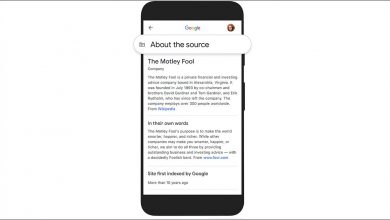كيفية قفل وإخفاء وإظهار الكائنات في Google SketchUp – البرنامج التعليمي الكامل
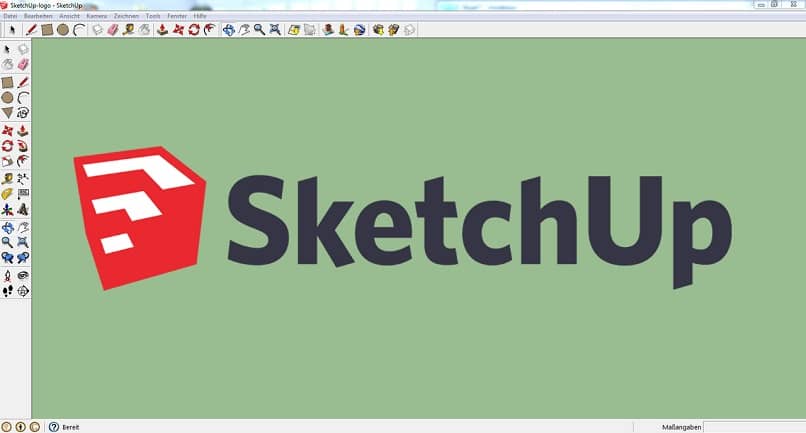
Google SketchUp هو برنامج كمبيوتر لأجهزة الكمبيوتر ، تم تطويره بواسطة Google ويتم استخدامه لتنفيذ المشاريع المعمارية بتنسيق ثلاثي الأبعاد ، بسرعة وسهولة.
تم إنشاؤه بالأدوات اللازمة مثل القياس وكذلك تحويل أو وضع صورة كملمس لتحسين وتحسين وظائف أي برنامج آخر مشابه لهذا البرنامج. هذا يسمح للبيئة الرسومية ووظائف البرنامج أن تكون ودية تمامًا وبسيطة ليستخدمها الأشخاص.
سيشرح المقطع التالي خطوة بخطوة كيفية تطبيق بعض الوظائف المهمة الموجودة في هذا البرنامج. تركز المعلومات هذه المرة على أدوات قفل وإخفاء وإظهار الكائنات في البيئة الرسومية SketchUp.
حظر الكائنات في جوجل
الخطوة الأولى «للاختيار» :
يجب عليك اختيار الكائن الذي تريد حظره. هناك طرق مختلفة لاختيار كائن. هنا سنتحدث عن أكثر 3 تلاعبًا.
الشيء الرئيسي هو النقر فوق الزر “اختيار” في قائمة المهام باستخدام الماوس. يتم التعرف على هذا الزر من خلال سهم يشير لأعلى ، ولكن بشكل مائل [ 
- النقر ثلاث مرات على الكائن لحظره. في طريقة التحديد هذه ، من المهم معرفة أنه إذا لمست الكائن فقط ، فسيتم تحديد الوجه الذي تم فيه النقر فقط ، وإذا نقرت مرتين ، فسيحدد هذا الوجه للكائن بحدود أو خطوط مكونة. لهذا السبب عليك النقر ثلاث مرات لتحديد الشكل الكامل .
- هناك طريقة أخرى للتحديد وهي النقر على الجزء الأيمن من الماوس على الكائن وستفتح قائمة خيارات حيث يظهر زر التحديد وهذا يفتح قائمة فرعية تمنحك البدائل لاختيار كل الكائن أو جزء منه فقط.
- يعد خيار التحديد الثالث هو الأسهل ويتم تحقيقه من خلال النقر في أي مكان على الشاشة مع الاستمرار في الضغط على الماوس والسحب حتى يتم العثور على الكائن بأكمله. مغطى بالمربع الذي يشكل الماوس .

الخطوة الثانية “حظر”:
- بمجرد اختيار الكائن الذي تريد حظر Google SketchUp ، فتابع بطريقتين بسيطتين للغاية.
- من خلال النقر على وضع “التحرير” الموجود في شريط القوائم. عندما يتم عرض قائمة الخيارات ، تحتاج إلى النقر فوق قفل وهذا كل شيء. لن يتم نقل العنصر أو تعديله بعد الآن بدون إلغاء قفله.
- البديل الآخر هو لمس الجزء الأيمن من الماوس على الشكل وتحديد رمز القفل الذي يظهر في قائمة الخيارات التي تظهر.
- لإلغاء قفل الكائن ، يتم تنفيذ الخطوات السابقة ، ولكن هذه المرة إلغاء القفل البديل .
إخفاء الأشياء في جوجل
- إن التقنية المستخدمة لإخفاء كائن من الشاشة تشبه إلى حد بعيد تلك المستخدمة في الحظر.
- أولاً ، يتم تحديد الصورة المراد إخفاؤها باستخدام الطرق الموضحة أعلاه.
- ثانيًا ، انقر فوق خيار الإخفاء الذي يظهر في القائمة المنسدلة لأداة التحرير .
- يمكن عرض قائمة التحرير من شريط الأدوات أو بالنقر بزر الماوس الأيمن على الكائن المختار.
- تتمتع كل من وظائف “الإخفاء” و “الكتلة” بخصوصية أنه لا يمكن إخفاء أو حظر سوى جزء من الشكل أو الكائن المختار.
إظهار الكائنات في Google Sketchup
عندما تحتاج لأي سبب من الأسباب إلى إخفاء كائن من شاشة عمل SketchUp ، هل تحتاج إلى معرفة ما يجب القيام به؟ لعرضه على الشاشة مرة أخرى.
للقيام بذلك ، استخدم أدوات التحرير حيث يتم عرض خيارات العرض. في هذا المقطع بالذات ، يقدم لك البرنامج خيارات القدرة على إظهار الصورة الأخيرة أو إظهار جميع الأشياء المخفية .
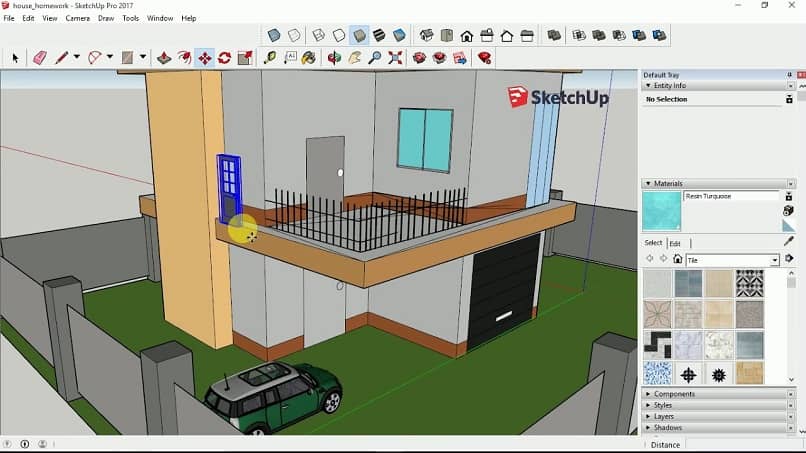
باختصار ، Google Sketchup هو تطبيق ذو واجهة ودية ، مثل خرائط Google ، تم إنشاؤه لكل من الأطفال والكبار ، الذين يحبون التصميمات ثلاثية الأبعاد. مع وجود المعلومات بين يديك في هذه المقالة ، نأمل أن يتم تشجيعك والبدء في رسم عالمك ثلاثي الأبعاد.